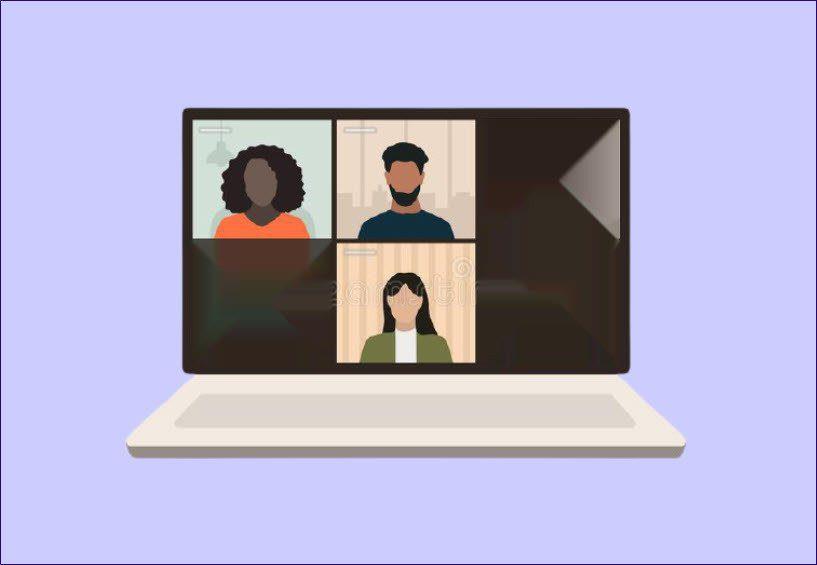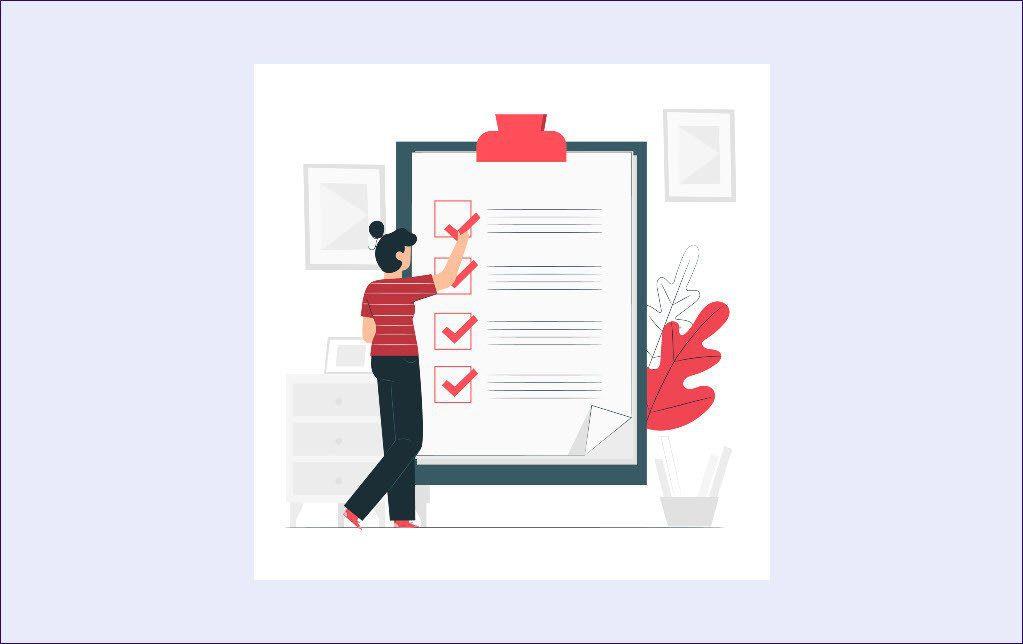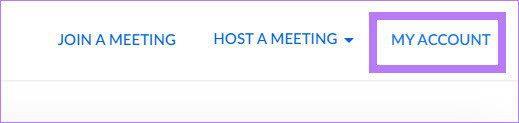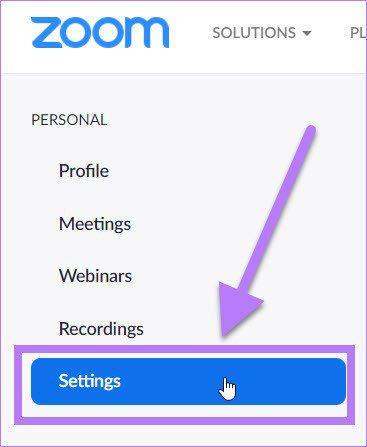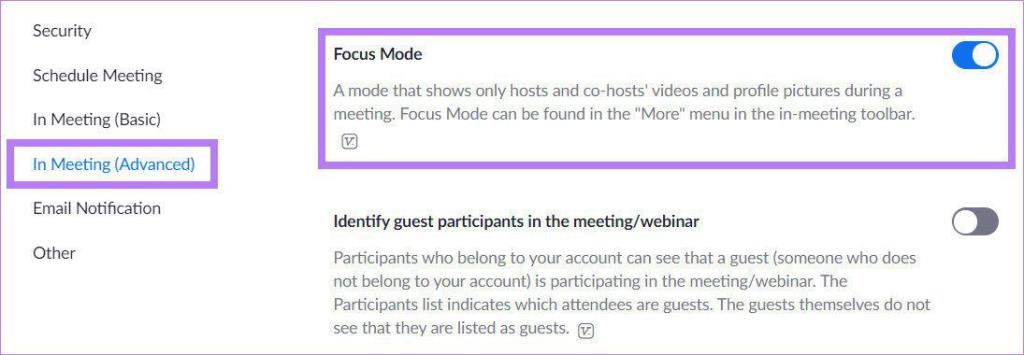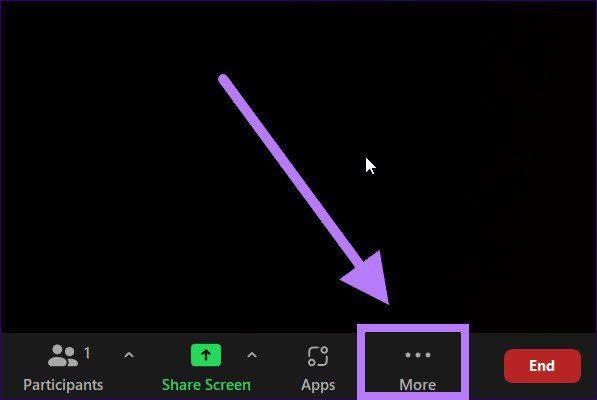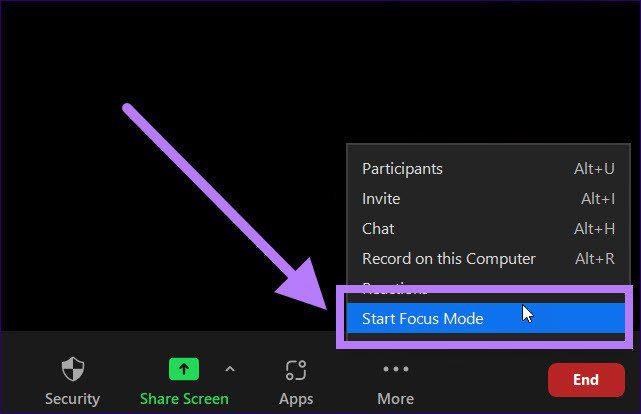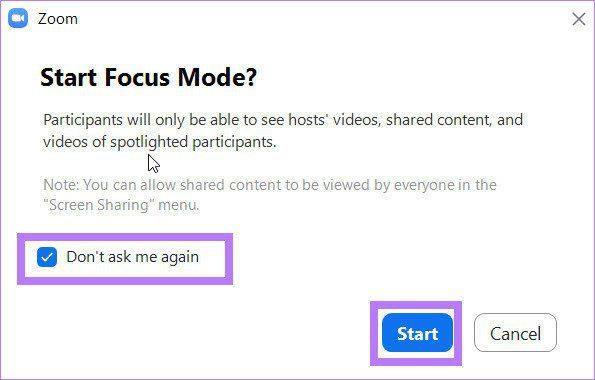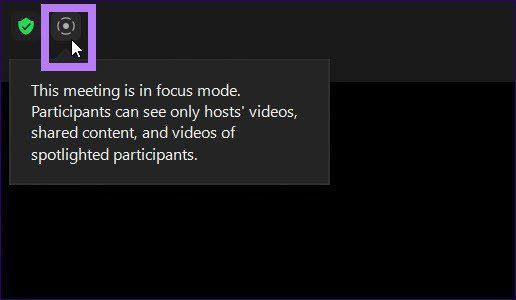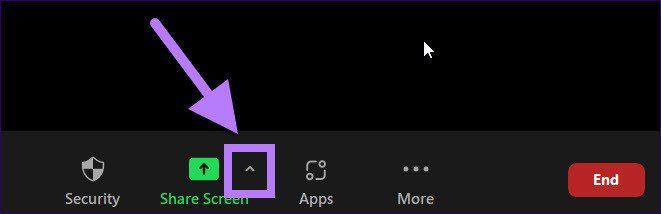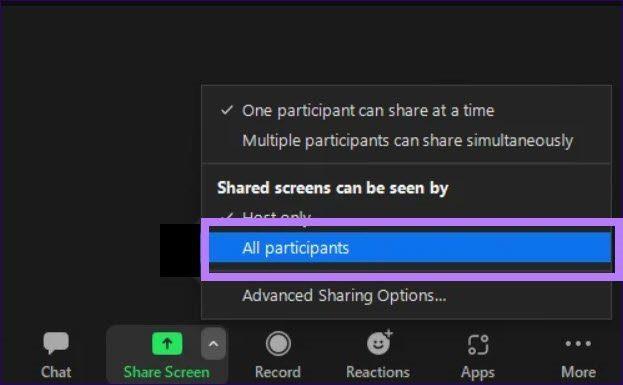Walaupun wabak itu telah melanda profesional ruang kerja, ia juga mempunyai kesan yang sama kepada pelajar. Pada masa yang sukar ini, Zoom telah menjadi aplikasi panggilan video atau mesyuarat yang sesuai untuk kebanyakan orang.

Walaupun terdapat pelbagai alternatif seperti Google Meet, Microsoft Teams, orang ramai masih lebih suka Zoom kerana ia mempunyai kemahiran untuk mendapatkan ciri baharu dengan kerap. Mod Fokus Zum ialah salah satu ciri sedemikian yang menghalang pelajar dan profesional ruang kerja daripada terganggu semasa kelas atau mesyuarat dalam talian.
Panduan ini akan menunjukkan cara anda boleh menggunakan mod Fokus pada apl Zum dan menafikan gangguan yang mungkin menghalang mesyuarat atau sesi langsung anda. Jadi marilah kita terjun terus ke dalamnya.
Apakah Mod Fokus dan Kegunaannya
Menurut halaman sokongan rasmi, mod Fokus pada Zum telah dibangunkan dengan mengekalkan 'persekitaran pembelajaran digital dalam fikiran.' Walau bagaimanapun, ciri ini tidak terhad untuk digunakan oleh pelajar sahaja.
Profesional ruang kerja, penstrim, hos webinar, dsb., juga boleh menggunakan ciri hebat ini untuk menjauhkan diri mereka daripada gangguan. Terutama jika anda berada dalam mesyuarat memberikan pembentangan atau menerangkan sesuatu yang penting, anda boleh menggunakan mod ini untuk mengelak daripada terganggu oleh orang lain atau tindakan mereka.
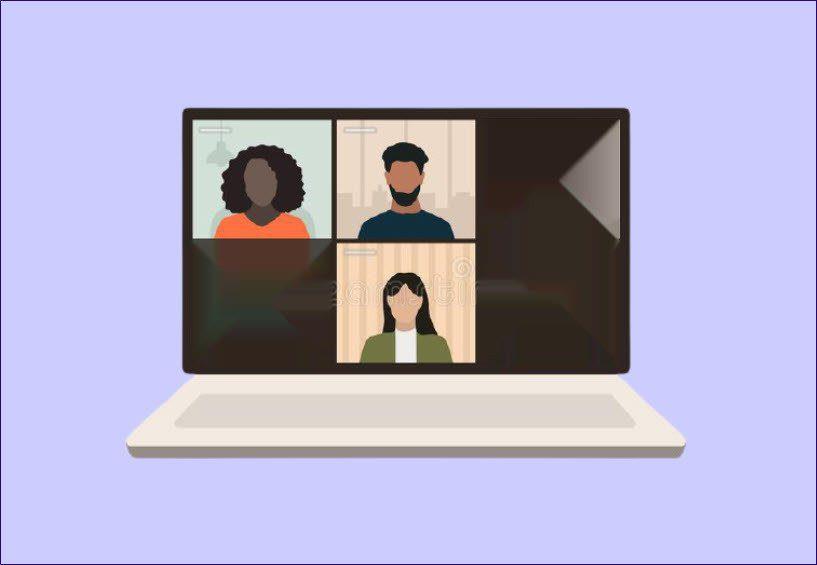
Setelah mod Fokus Zum didayakan, hos dan hos bersama adalah satu-satunya yang boleh melihat semua video peserta. Tetapi tiada seorang pun daripada peserta akan dapat melihat video masing-masing, sekali gus mengelakkan gangguan.
Selain itu, ciri perkongsian skrin juga disekat untuk semua orang, kecuali untuk hos dan hos bersama. Jika anda seorang peserta, maka anda hanya boleh melihat kandungan anda dan bukan orang lain.
Selain itu, dengan mod Fokus dihidupkan, anda tidak akan mendengar mana-mana peserta lain. Oleh itu, hanya maklum balas bukan lisan seperti mengangkat tangan atau tindak balas lain akan kelihatan.
Prasyarat
Nasib baik, ciri mod Fokus lanjutan ini tersedia untuk semua peringkat akaun Zoom. Ini termasuk pemegang akaun percuma atau asas juga. Satu lagi perkara penting yang perlu diberi perhatian ialah anda hanya boleh mendayakan dan menggunakan mod Fokus pada aplikasi klien desktop Zoom. Ia tidak tersedia untuk aplikasi mudah alih Zoom Android atau iOS pada masa ini.
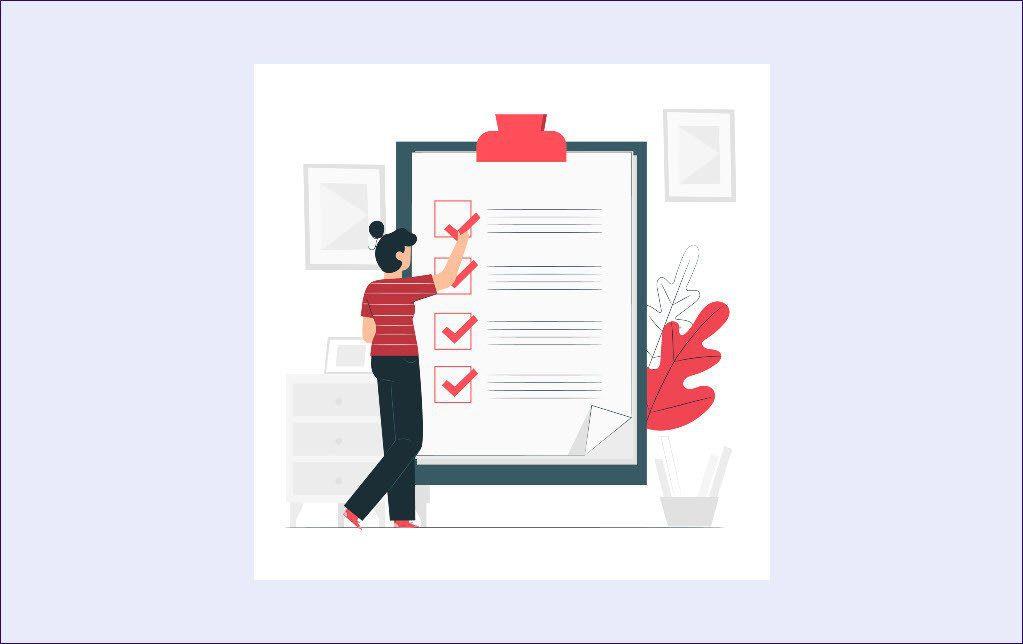
Untuk menggunakan mod Fokus Zum, anda perlu memuat turun klien desktop Zoom versi 5.7.3 atau lebih tinggi untuk Windows dan Mac. Jika anda menjalankan versi lama klien Zoom, anda juga boleh menggunakan mod Fokus.
Walau bagaimanapun, anda tidak akan dapat menghidupkan atau mematikan ciri tersebut. Selain itu, anda juga tidak akan melihat sebarang pemberitahuan mengenai mod Fokus. Ia hanya boleh dihidupkan melalui hos, menjalankan klien desktop Zoom versi 5.7.3 ke atas.
Cara Mendayakan Mod Fokus pada Zum
Memandangkan anda telah memahami kegunaannya dan bagaimana sebenarnya mod Fokus pada Zum boleh memberi manfaat kepada anda, mari kita lihat langkah-langkah untuk mendayakannya untuk akaun Zoom anda.
Langkah 1: Pergi ke tapak web Zoom dan log masuk ke akaun anda.
Lawati Laman Web Zoom
Langkah 2: Klik pada butang Akaun Saya di penjuru kiri sebelah atas antara muka.
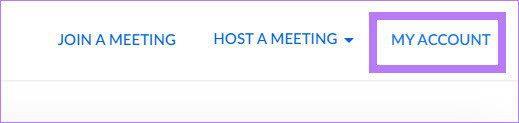
Langkah 3: Dari anak tetingkap kiri, pilih pilihan Tetapan.
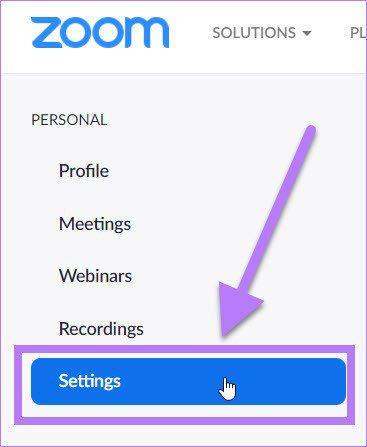
Langkah 4: Anda perlu klik pada butang Dalam Mesyuarat (Lanjutan) di sebelah kanan antara muka. Di sini, tatal ke bawah dan cari togol Mod Fokus. Hidupkannya.
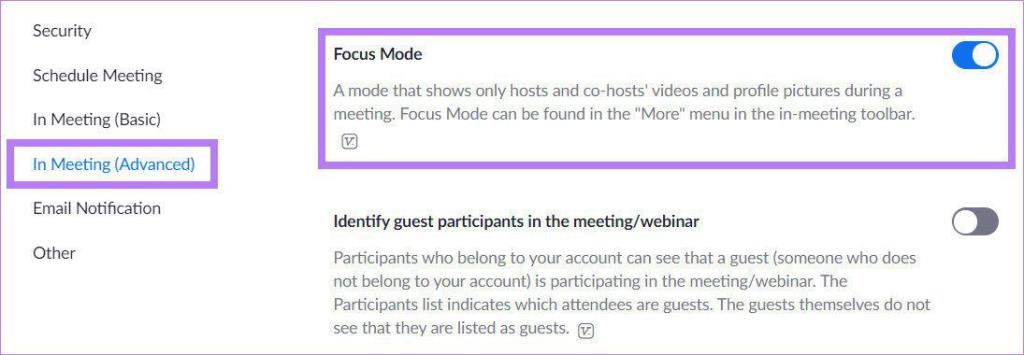
Langkah 5: Selepas mendayakan ciri, keluar dari tapak web. Itu sahaja! Ciri mod Fokus kini didayakan untuk akaun anda.
Cara Menggunakan Mod Fokus Semasa Mesyuarat pada Zum
Melangkah ke hadapan, kami kini akan melihat langkah bagaimana anda boleh menggunakan ciri mod Fokus semasa mesyuarat di Zum. Berikut adalah langkah-langkahnya:
Langkah 1: Muat turun dan pasang versi klien desktop Zoom yang diperlukan.
Muat turun Pelanggan Desktop Zoom
Langkah 2: Lancarkan apl klien desktop dan sertai mesyuarat atau kelas.
Langkah 3: Di bahagian bawah bar Menu, anda perlu mengklik pada butang Lagi.
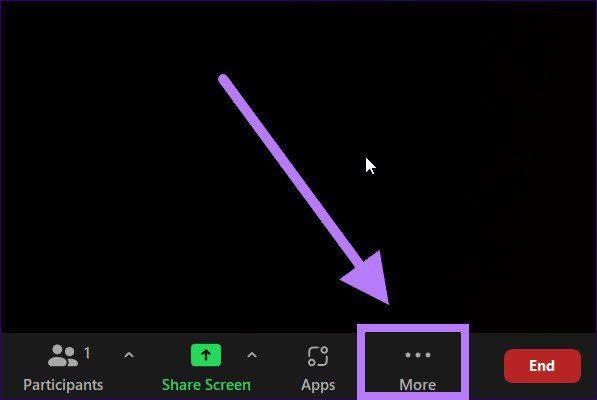
Langkah 4: Sebaik sahaja anda mengklik pada butang Lagi, senarai pilihan akan dipaparkan. Apa yang anda perlu lakukan ialah memilih pilihan Mod Fokus Mula.
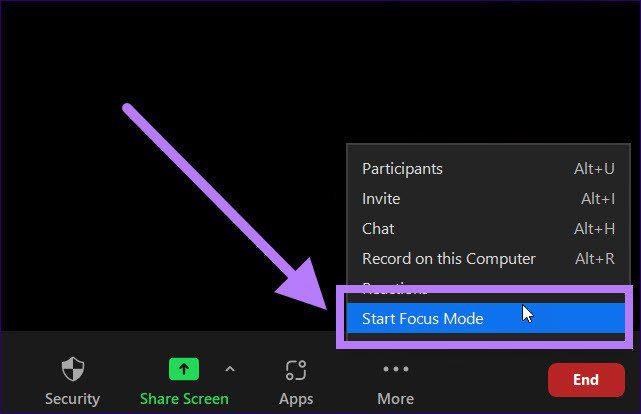
Langkah 5: Dialog pengesahan akan muncul pada skrin anda. Ia memberi anda semua maklumat tentang ciri mod Fokus. Klik pada butang Mula. Jika anda tidak mahu melihat pengesahan ini muncul apabila anda menggunakan ciri ini pada masa akan datang, pastikan anda menyemak butang Jangan tanya saya lagi.
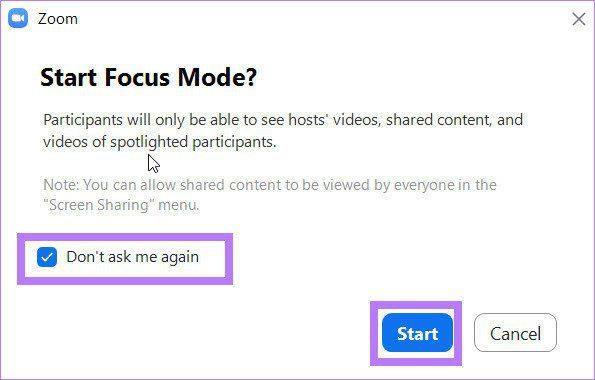
Voila! Anda baru sahaja menghidupkan ciri mod Fokus pada Zum. Ikon mod Fokus akan ditunjukkan di bahagian atas antara muka. Sebaik sahaja anda mendayakan ciri ini, peserta hanya akan melihat hos dan lakaran kecil video mereka. Sebagai perbandingan, video peserta lain akan digelapkan.
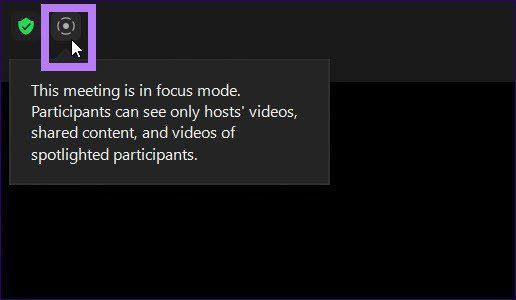
Cara Menghidupkan Mod Spotlight
Sebaik sahaja mod Fokus bermula, peserta dalam mod Fokus hanya boleh melihat skrin hos dan hos bersama, bersama-sama dengan skrin peserta yang ditonjolkan oleh hos. Sudah tentu, mereka juga boleh melihat video mereka.
Jika anda menjadi hos mesyuarat Zum dan memilih untuk menghidupkan mod Lampu Sorotan untuk seorang peserta, suapan atau skrin mereka akan kelihatan kepada semua orang. Begini cara anda boleh mendayakan mod Spotlight pada Zum.
Langkah 1: Semasa mesyuarat, klik pada ikon anak panah kecil pada butang Kongsi Skrin di bahagian bawah bar Menu.
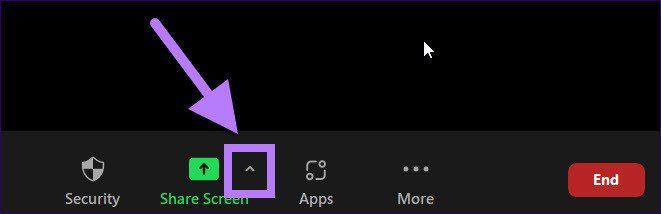
Langkah 2: Apabila senarai pilihan dipaparkan, klik pada butang Semua peserta yang disenaraikan di bawah skrin Kongsi boleh dilihat mengikut tajuk.
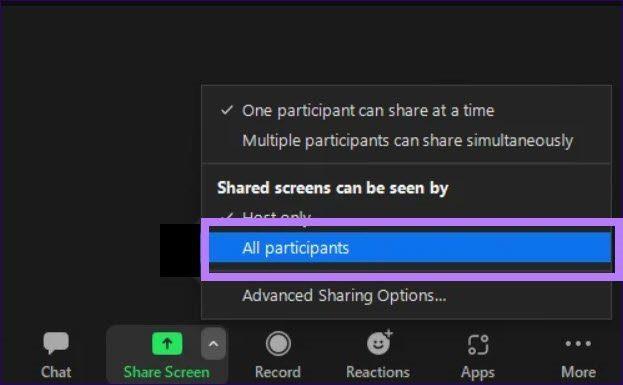
Itulah anda mempunyainya. Suapan video peserta yang mendapat sorotan ini kini akan dapat dilihat oleh semua orang.
Fokus Pada Yang Penting
Mudah-mudahan, panduan di atas membantu anda memahami mod Fokus dan cara anda boleh menggunakannya untuk kelebihan anda. Ini membolehkan anda meminimumkan gangguan semasa mesyuarat atau kelas dalam talian dan menumpukan perhatian pada tugas yang sedang dijalankan. Oleh itu, meningkatkan produktiviti.